
【Google】機種変更で2段階認証の移行を忘れたときの対処法
Contents[OPEN]
- 1【Google】二段階認証(2段階認証)のデータをアプリで管理!データ移行はできる?
- 2【Google Authenticator】二段階認証(2段階認証)は機種変更で自動移行される?
- 3【Google Authenticator】二段階認証(2段階認証)で困った!機種変更で移行を忘れたときの対処法《旧端末がある》
- 4【Google Authenticator】二段階認証(2段階認証)で困った!機種変更で移行を忘れたときの対処法《旧端末なし・Google アカウント》
- 5【Google Authenticator】二段階認証(2段階認証)で困った!機種変更で移行を忘れたときの対処法《旧端末なし・Twitter》
- 6【Google Authenticator】二段階認証(2段階認証)で困った!機種変更で移行を忘れたときの対処法《旧端末なし・Amazon/Instagram》
- 7【Google Authenticator】二段階認証(2段階認証)で困った!機種変更で移行を忘れたときの対処法《旧端末なし・Facebook》
- 8【Google Authenticator】二段階認証(2段階認証)で困った!機種変更で移行を忘れたときの対処法《旧端末なし・ニンテンドーアカウント》
- 9【Microsoft Authenticator】二段階認証(2段階認証)で困った!機種変更で移行を忘れたときの対処法
- 102段階認証の移行を忘れても方法はある!
【Google Authenticator】二段階認証(2段階認証)で困った!機種変更で移行を忘れたときの対処法《旧端末なし・Google アカウント》
旧端末がない状況でGoogle Authenticatorのデータ移行を忘れた場合は、新端末で2段階認証を再設定して、ログインに必要な認証コードをアプリに再登録する必要があります。
まずは、Google アカウントのデータ移行を忘れたときの対処法について解説していきます。
2段階認証の設定に使える要素は?
Google アカウントでは、以下の要素を使って2段階認証を設定できます。
- Googleからのメッセージ
- 認証システムアプリ
- 音声またはテキストメッセージ
- バックアップコード
- セキュリティキー
2段階認証の要素は、同時に複数設定できます。
2段階認証で使える要素が1つだけだと、その要素が使えなくなったときに2段階認証できなくなってしまうため、最低でも3つは設定しておきましょう。
Googleの「2段階認証プロセス」から再設定する
Google アカウントでは、Googleの「2段階認証プロセス」のページから2段階認証の設定を行います。
まずは、2段階認証を設定するGoogle アカウントでログインしておきます。
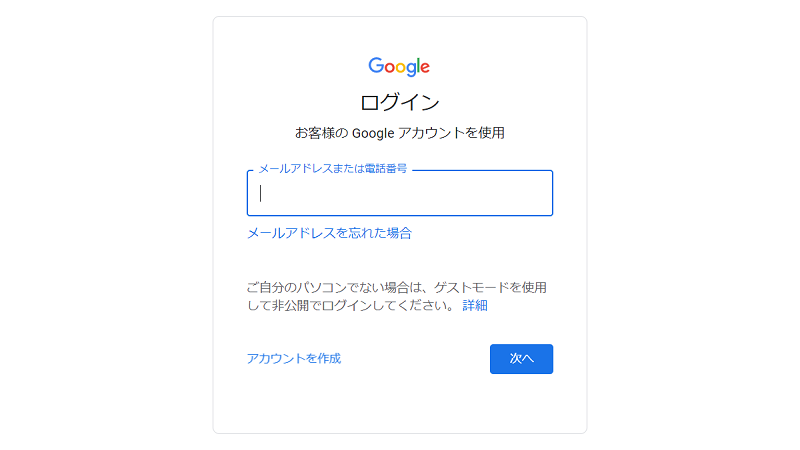
ログインできたら、Googleの「2段階認証プロセス」のページへアクセスして「設定に移動」をクリックしましょう。
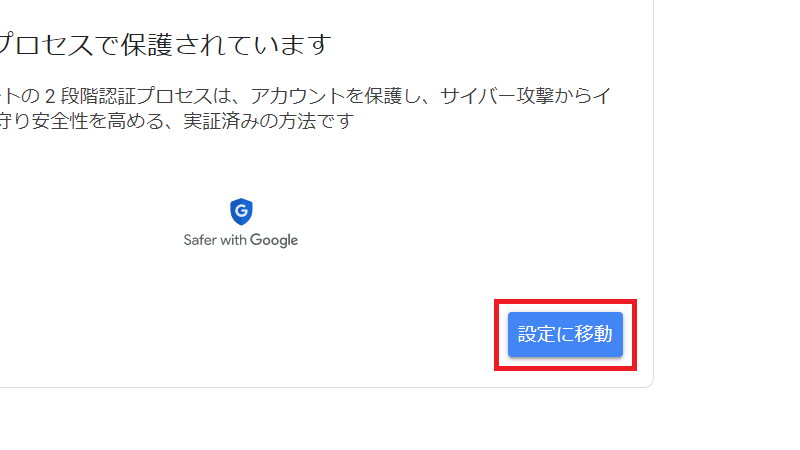
本人確認のために、Googleアカウントのパスワードを入力して「次へ」をクリックしてください。
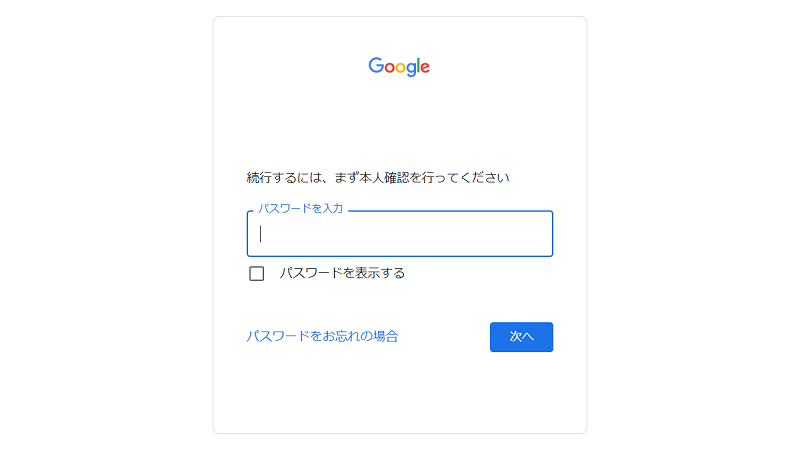
ここで、2段階認証を設定できます。
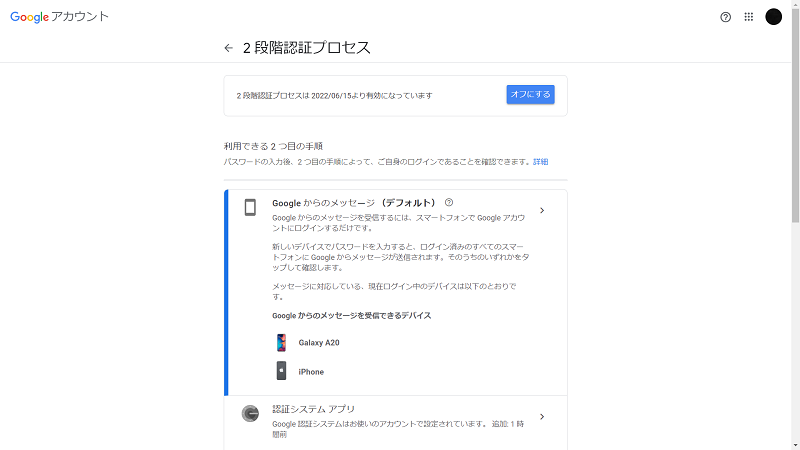
新端末のGoogle Authenticatorアプリに2段階認証を設定するには、以下の手順で操作してください。
まずは、「認証システムアプリ」の「>」をクリックします。
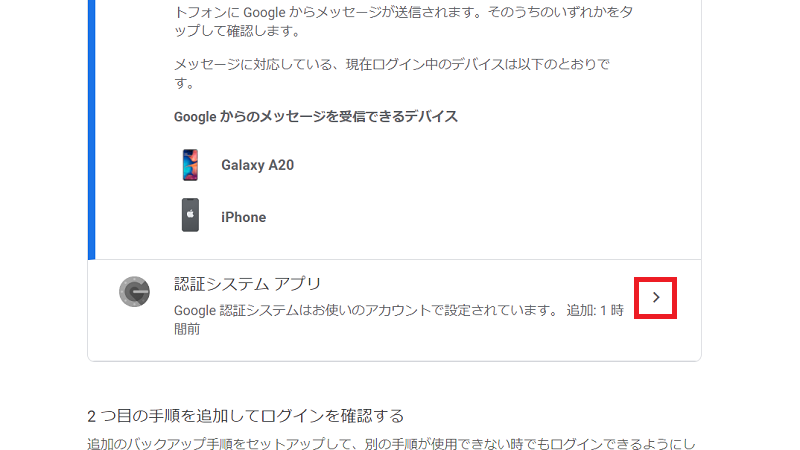
「認証システムアプリを変更」をクリックしましょう。
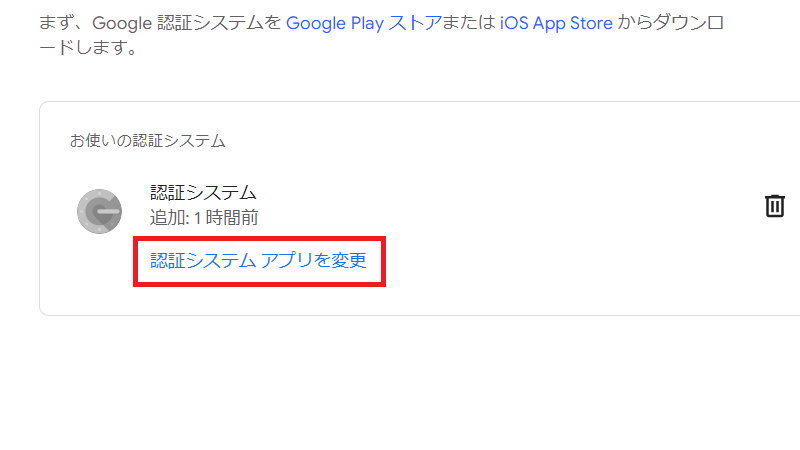
QRコードが表示されたら、新端末でGoogle Authenticatorアプリを起動してください。
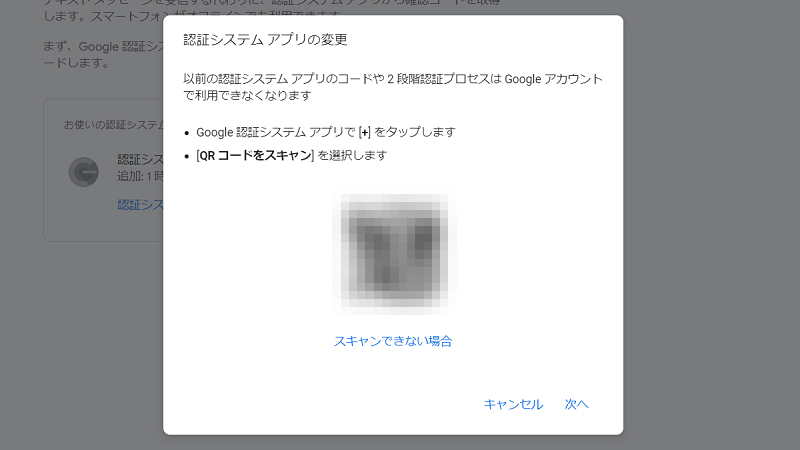
画面右下の「+」をタップ→「QRコードをスキャン」をタップします。
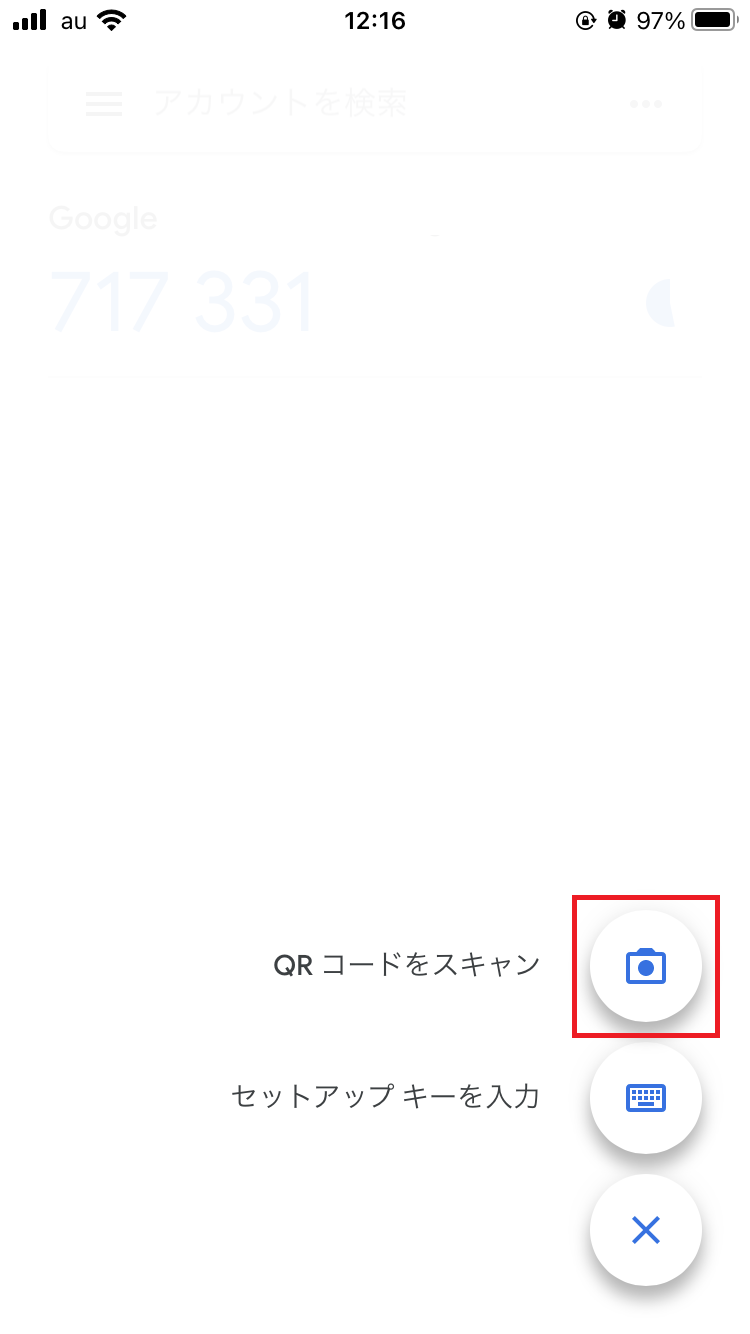
先ほど表示したQRコードをスキャンしましょう。
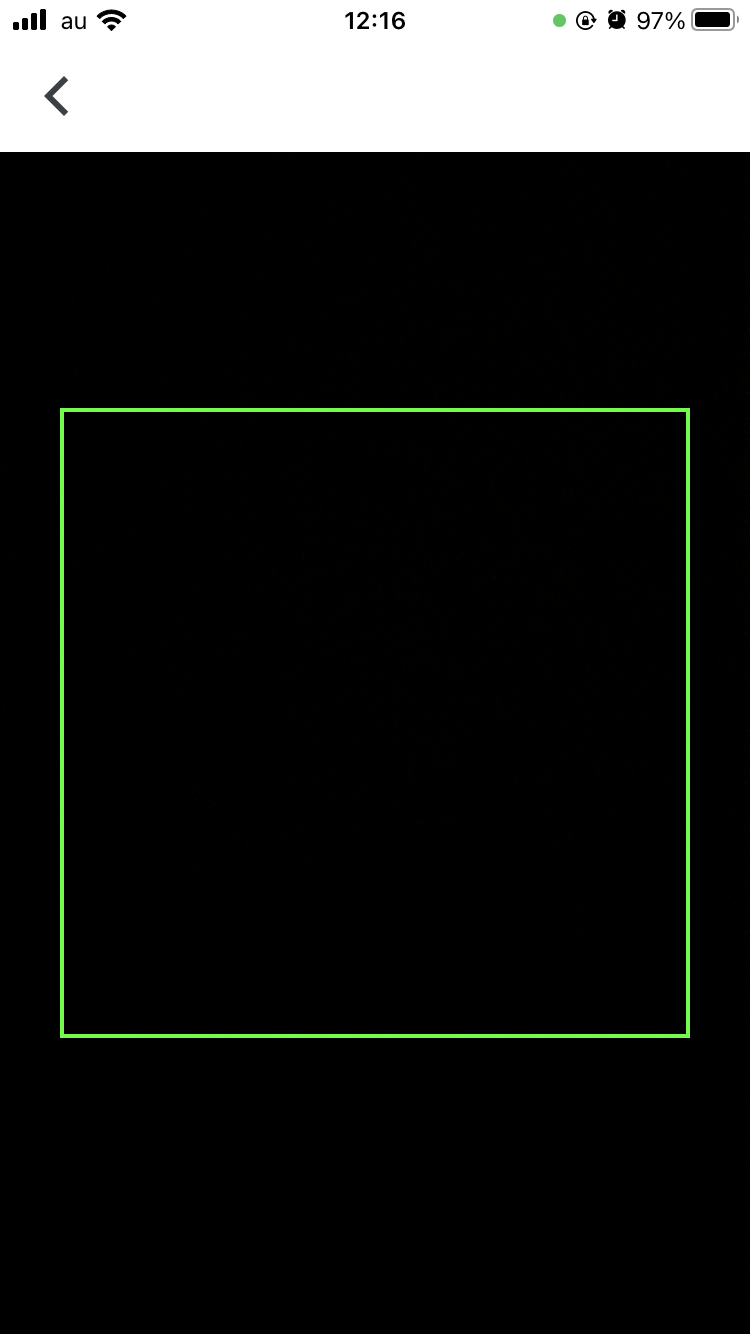
QRコードのスキャンに成功すると、Googleの確認コードが登録されます。
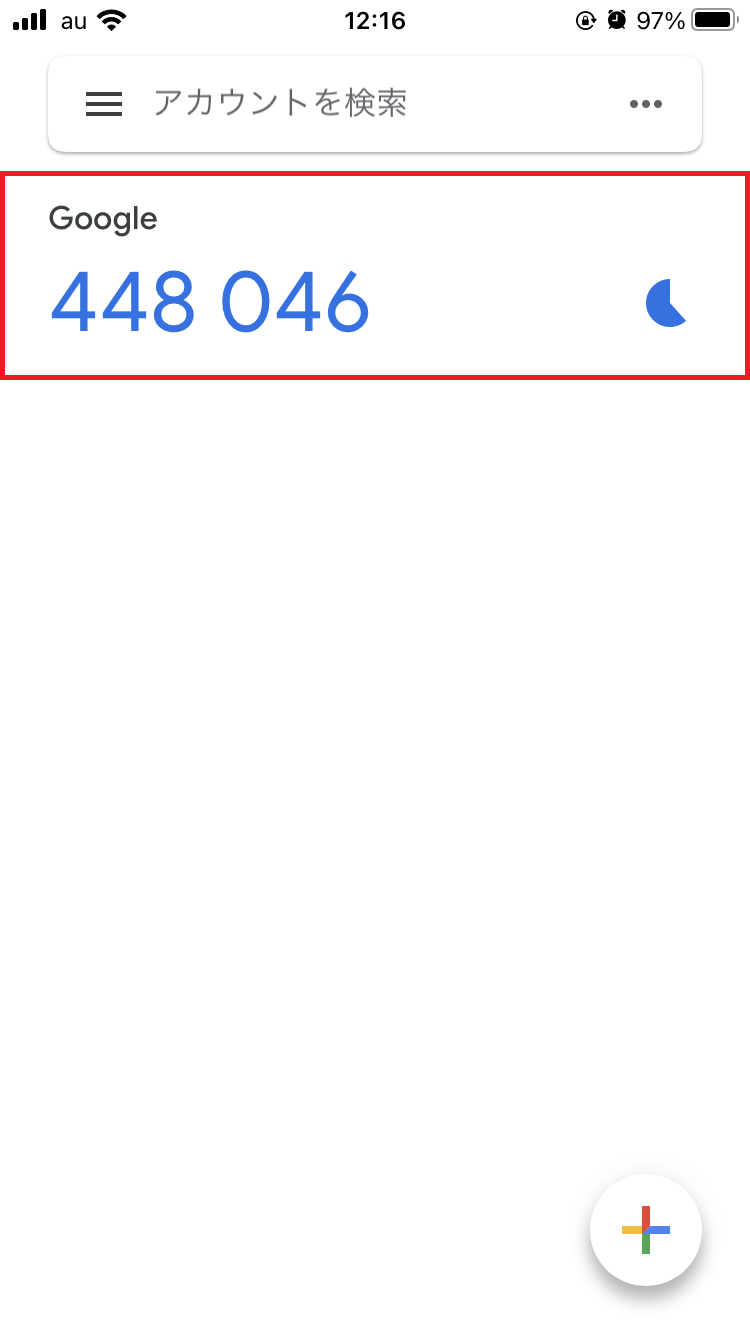
そうしたら、Googleの画面で「次へ」をクリックしてください。
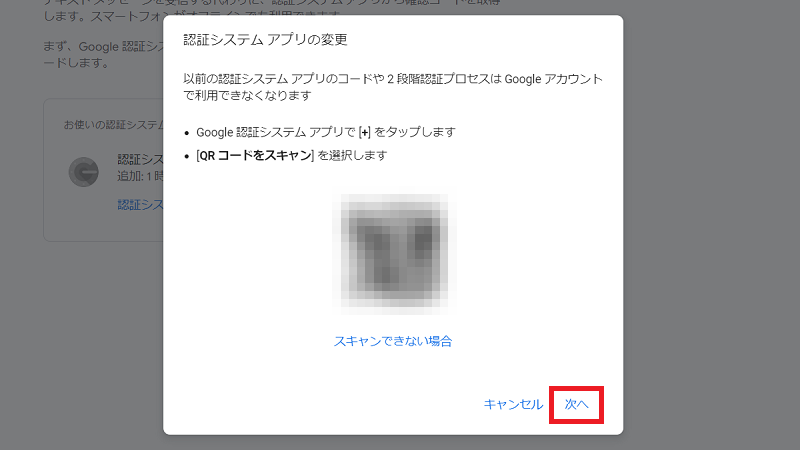
Google Authenticatorアプリに表示されているGoogleの確認コードを入力したら、「確認」をクリックします。
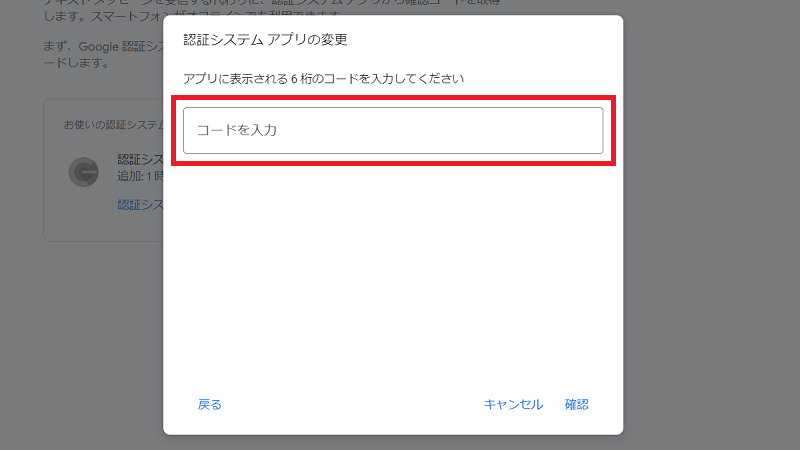
これで、設定完了です。
バックアップコードを取得しておく
認証アプリやSMSなど他の方法で2段階認証できなくなったときのために、バックアップコードは必ず取得しておきましょう。
バックアップコードとは1度だけ使用できる8桁の数字で、これをメモしておけば旧端末がなくて認証アプリが使えない・Googleからのメッセージを受信できないといった状況でも、バックアップコードを使ってログインできます。
バックアップを取得するには、「2段階認証プロセス」のページで「バックアップコード」の「>」をクリックします。
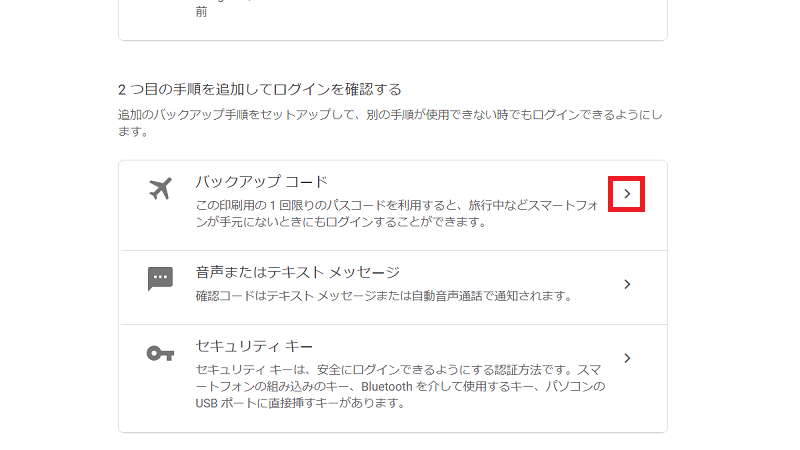
「バックアップコードを入手しましょう」をクリックしましょう。
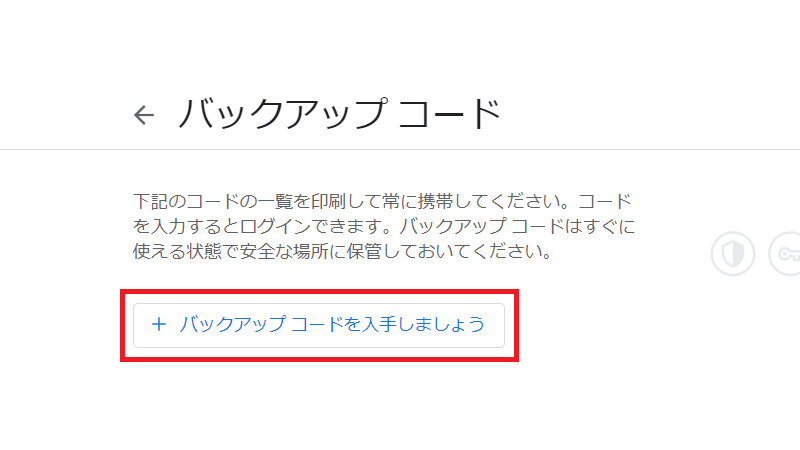
すると、2段階認証で使える8桁のバックアップコードが10組発行されます。
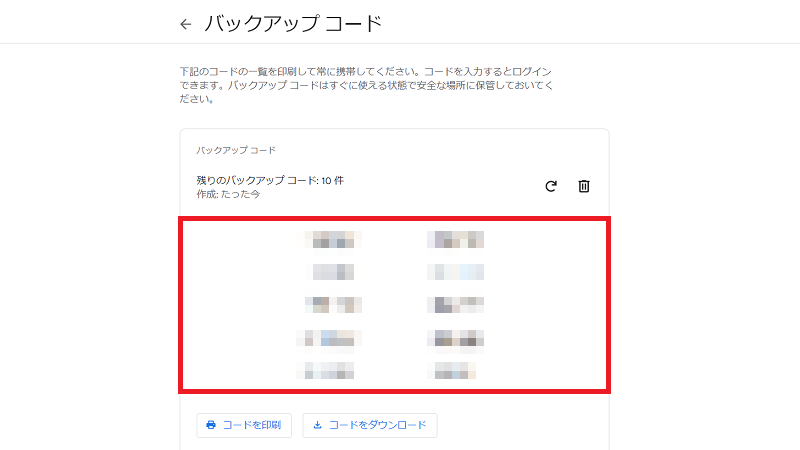
スクショやメモをするなどして大切に保存しておいてください。
【Google Authenticator】二段階認証(2段階認証)で困った!機種変更で移行を忘れたときの対処法《旧端末なし・Twitter》
つづいて、旧端末がない状況でTwitterアカウントのデータ移行を忘れたときの対処法を解説していきます。
2段階認証の設定に使える要素は?
Twitterでは、以下の要素を使って2段階認証を設定できます。
- SMS(電話番号)
- 認証アプリ
- セキュリティキー
2段階認証を有効する場合は、最低でも2つの要素を設定しておきましょう。